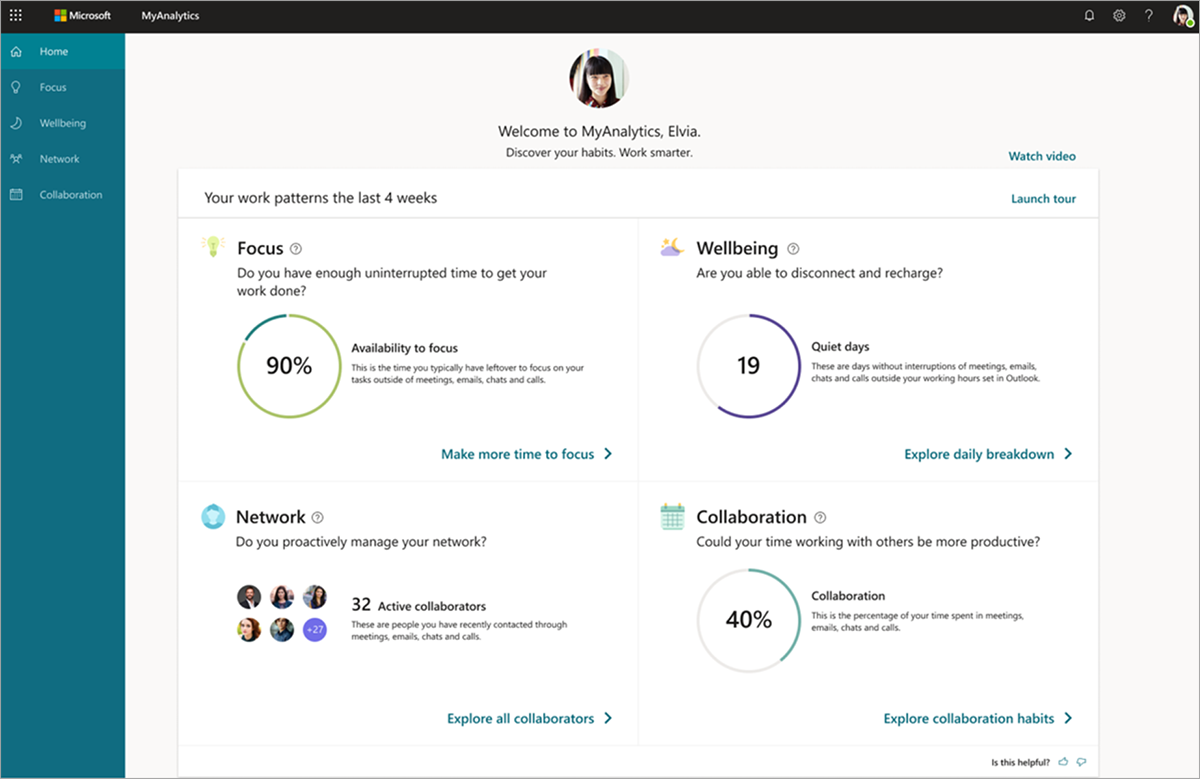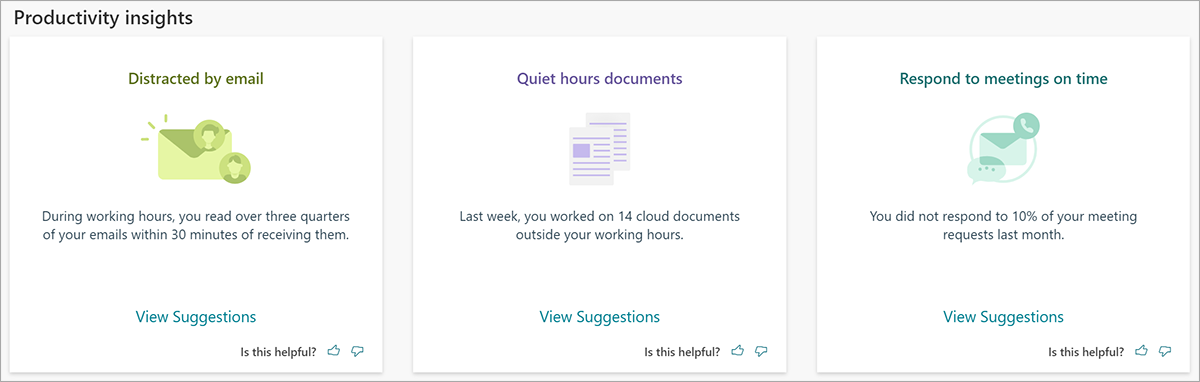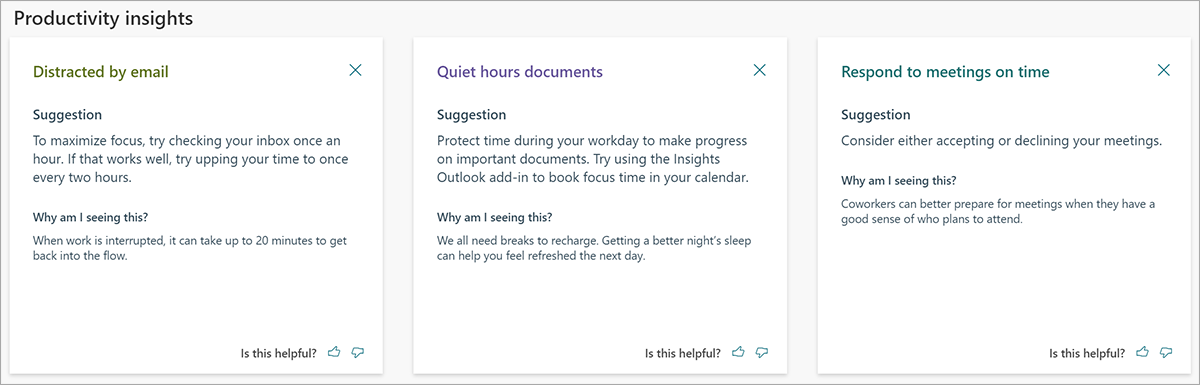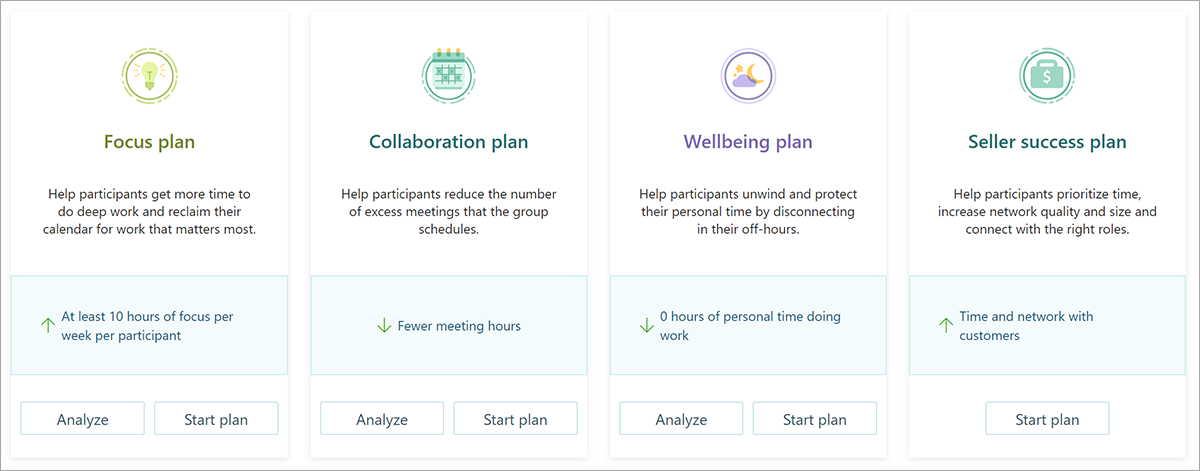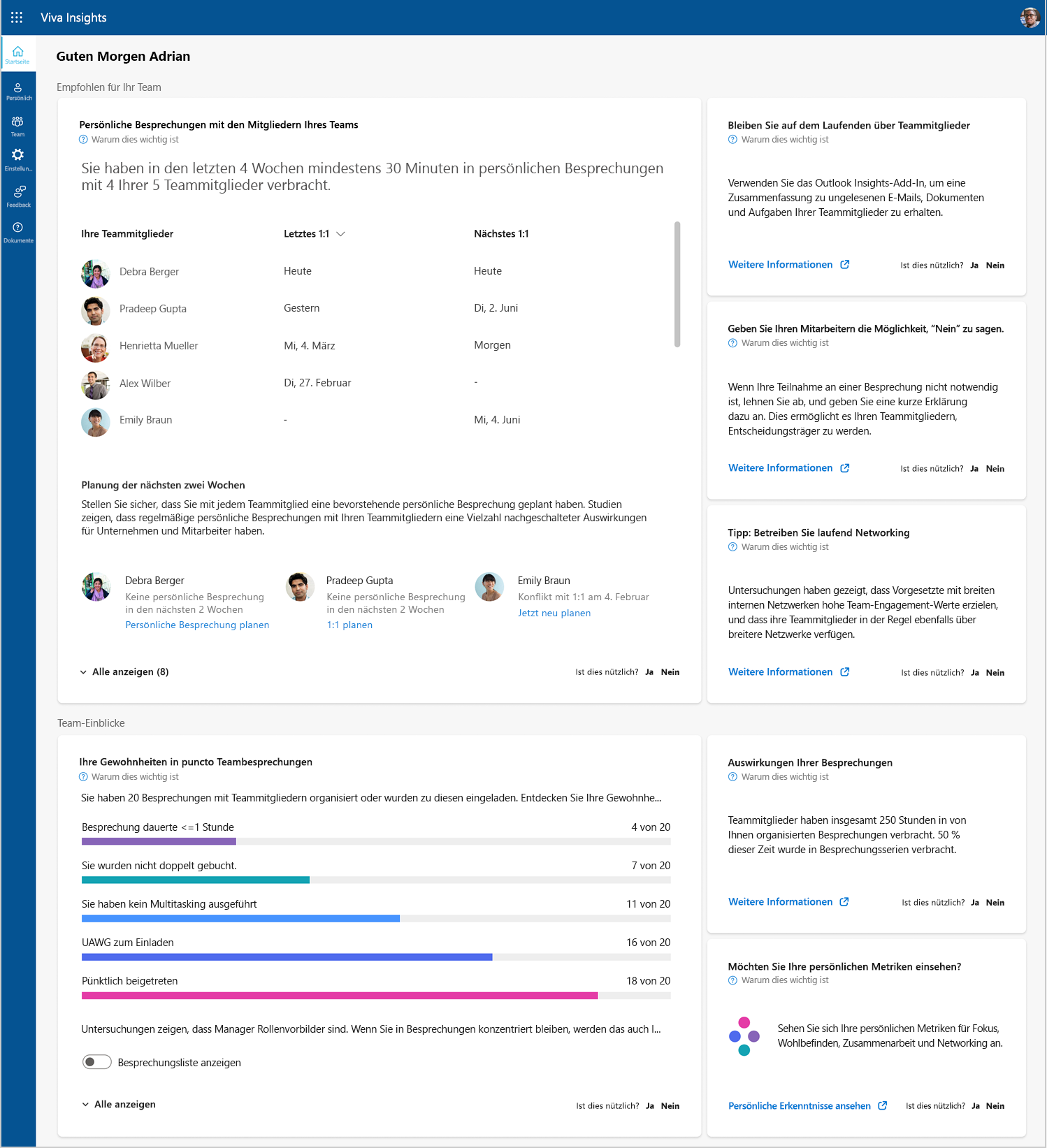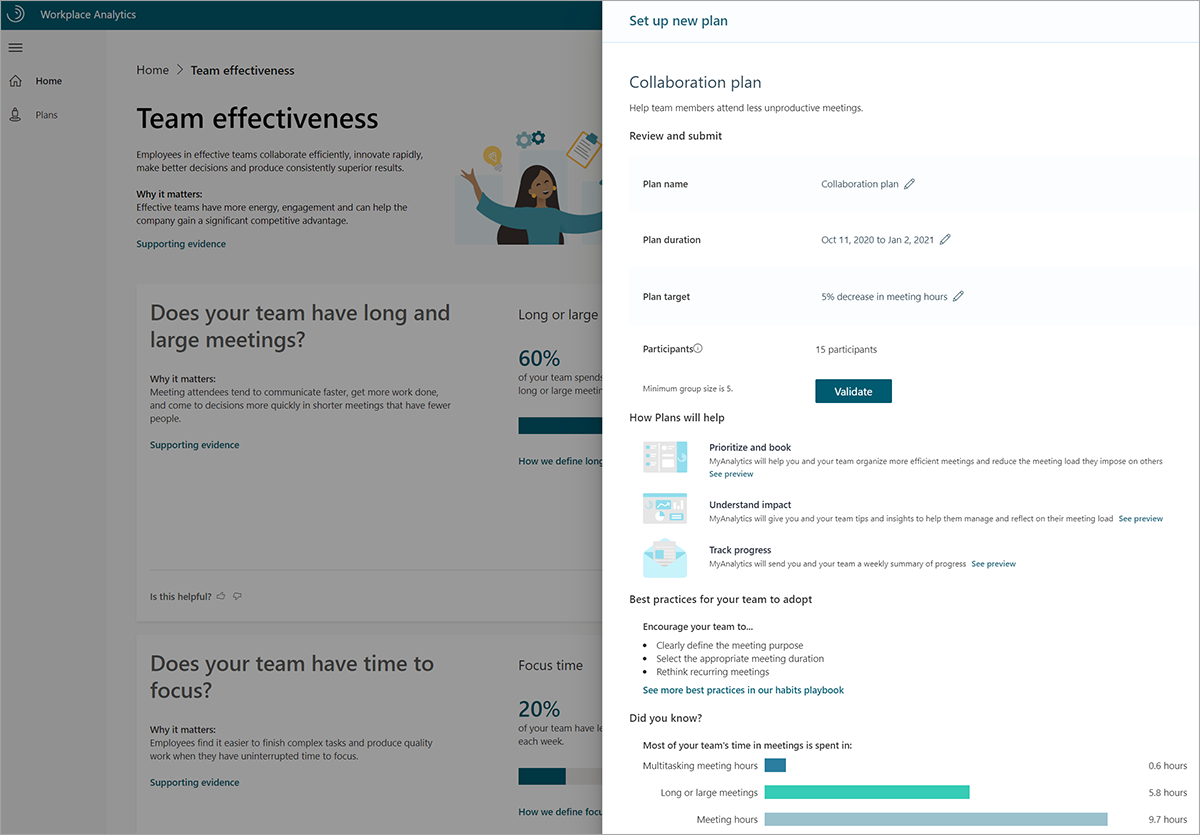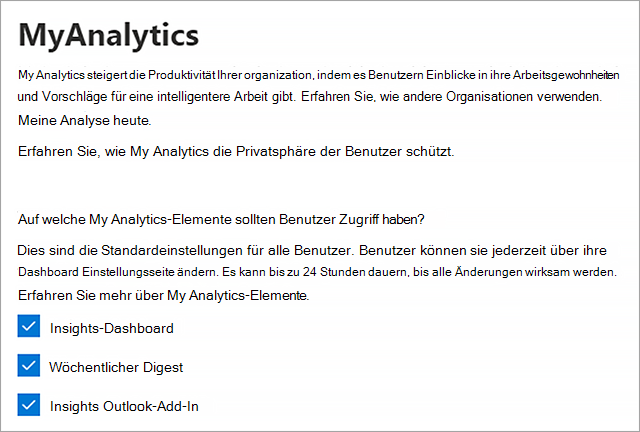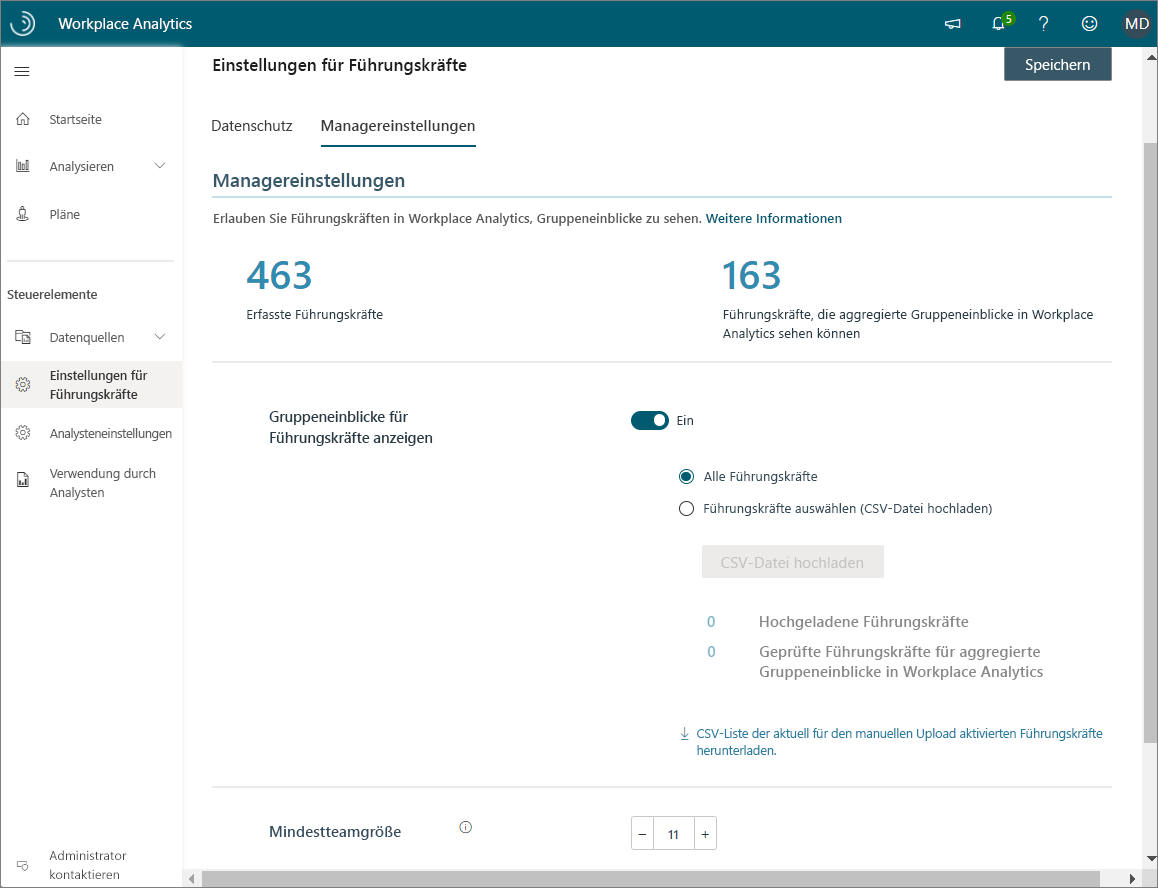Aktivieren einer durch Microsoft 365 gesteuerten Änderung
Technologie kann Ihnen dabei helfen, Änderungen voranzutreiben. Diese Microsoft 365-Features könnten geeignete Tools für Ihr Änderungsvorhaben sein.
- Persönliche Einblicke : Ermöglichen Sie persönliche Einblicke über Viva Insights-Apps, z. B. die Viva Insights-App in Teams, das Viva Insights Outlook-Add-In und die monatlichen Digests.
- Pläne – Wandeln Sie Ihr Wissen in gezielte Änderungspläne um.
- Team-Insights – Stellen Sie Personalmanagern Metriken und Insights zur Verfügung, auf deren Grundlage Sie handeln können.
Was sind persönliche Erkenntnisse?
Viva Insights generiert Daten zu Ihrer persönlichen Produktivität, z. B. wie Menschen ihre Zeit verbringen und mit wem sie diese verbringen. Persönliche Erkenntnisse bieten Ihnen Insights durch die folgenden Tools:
- Viva Insights in Teams – Zeigt Ihnen persönliche Einblicke in Ihren Microsoft Teams-Arbeitsfluss, einschließlich wie Sie in Verbindung bleiben, Zeit schützen, Headspace für geführte Meditation verwenden und eine virtuelle Fahrt beginnen können.
- Dashboard – Das Dashboard zeigt, wie Sie Ihre Zeit im letzten Monat verbracht haben, Produktivitätserkenntnisse über Ihre Arbeitsmuster, hilfreiche Verbesserungsvorschläge und Informationen über Ihr Netzwerk, Top-Mitarbeiter und Zusammenarbeitsaktivitäten.
- Viva Insights Outlook-Add-In : Das Insights-Add-In für Outlook bietet Ihnen Aktivitätskarten, die auf Ihrer letzten Arbeitserfahrung basieren, mit Optionen zum Reagieren oder Nachverfolgen basierend auf der Aktivität.
- Monatliche Digests – Erhalten Sie einen wöchentlichen Digest, die Ihnen Highlights über Ihre vorherige Woche gibt.
Persönliche Erkenntnisse verwenden
Manager können über die Viva Insights-Apps wie das MyAnalytics-Dashboard oder die Viva Insights-App in Teams auf ihre persönlichen Erkenntnisse zugreifen, um Statistiken zu ihren Arbeitsmustern im letzten Monat anzuzeigen. Zu den Statistiken gehören ihre Konzentrations- und Zusammenarbeitszeit, wie viele Tage sie von der Arbeit abschalten konnten und wie effektiv sie sich mit ihren Kollegen vernetzen.
Wichtig
Die in Viva Insights verfügbaren Informationen sind private Und persönliche Metriken sind nur für den individuellen Zugriff verfügbar. Manager benötigen eine unterstützte Microsoft 365-Lizenz, um auf Viva Insights zugreifen zu können.
Neben Metriken umfassen persönliche Erkenntnisse Produktivitätserkenntnisse, die Trends aus den letzten Arbeitsgewohnheiten zeigen.
Informative Karten liefern schließlich Tipps und Ideen rund um Arbeitsproduktivität und Wohlbefinden. Persönliche Erkenntnisse werden regelmäßig aktualisiert, um die neuesten Arbeitsmuster widerzuspiegeln.
Diese Statistiken über Arbeitsmuster, Insights in die Produktivität und Bildungstipps werden zu den Schlüsselkomponenten, die persönliche Erkenntnisse ausmachen.
Viva Insights Outlook-Add-In
Sie können wie folgt auf das Viva Insights Outlook-Add-In zugreifen:
Auf einem Windows Outlook-Desktop:
Öffnen Sie das Startmenüband von Microsoft Outlook.
Wählen Sie Viva Insights aus.
Nachdem Sie das Viva Insights-Add-In geöffnet haben, werden im Viva Insights-Bereich eine Reihe von Karten angezeigt.
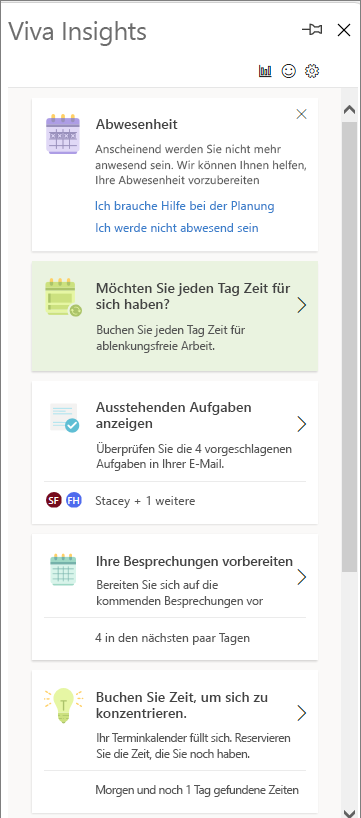
Diese Infokarten können folgende Themen beinhalten:
- Vorbereiten auf Ihre Besprechungen – Bereiten Sie sich auf Ihre Besprechungen vor, und fördern Sie damit effektivere Besprechungen.
- Verfolgen Sie die Öffnungsraten von E-Mails und Dokumenten – Verfolgen Sie die Leserschaft von E-Mails, die Sie gesendet haben, indem Sie die prozentuale Öffnungsrate oder die prozentuale Klickrate für Anhänge anzeigen.
- Ausstehende Aufgaben anzeigen – Stellen Sie sicher, dass nichts vergessen wird, indem Sie Erinnerungen an Aufgaben sehen, denen Sie zugestimmt haben.
- Verfolgen Sie Ihre Anfragen – Erhalten Sie Erinnerungen, um Verpflichtungen Ihrer Kollegen oder Anfragen, die Sie gestellt haben, nachzuverfolgen.
- Zeit buchen, um sich zu konzentrieren – Priorisieren Sie Ihren Kalender, indem Sie Fokuszeit reservieren, bevor Besprechungen überhand nehmen.
- Bearbeiten Sie Ihre E-Mails – Vermeiden Sie Unübersichtlichkeit mit einer Zusammenfassung ungelesener E-Mails von Ihren wichtigeren Kontakten.
- Bearbeiten Sie Ihre Dokumente – Lassen Sie sich eine Liste der freigegebenen OneDrive- und SharePoint-Dokumente anzeigen, die Sie noch lesen müssen.
- Hinzufügen wichtiger Personen – Verwalten Sie Ihre Liste wichtiger Kontakte. Sie werden Erinnerungen sehen, wenn Sie Aufgaben für diese Personen erledigen müssen oder ungelesene E-Mails von ihnen haben.
- Legen Sie eine Zeit für das Mittagessen fest – Verwenden Sie diese Karte, um Ihre Mittagessen zu schützen und Ihre Erkenntnisse zu personalisieren.
- Planen Sie Ihre Abwesenheitszeit – Verwenden Sie diese Karte, um Ihre Arbeitszeit zu planen.
- Bleiben Sie mit Ihrem Team auf dem Laufenden – Behalten Sie den Überblick über die Bedürfnisse Ihres Teams mit Insights für 1:1-Meetings, ausstehende Aufgaben usw.
- Besprechungsvorschläge – Erweitern und pflegen Sie Ihr Netzwerk, indem Sie mit wichtigen Kollegen in Verbindung bleiben.
- Überprüfen der Auswirkungen von Ruhezeiten – Helfen Sie Ihrem Team, eine Work-Life-Balance zu erreichen, indem Sie die Auswirkungen des Sendens von E-Mails außerhalb der Arbeitszeit überprüfen.
Digest-E-Mails
Viva Insights-Teilnehmer erhalten eine monatliche Digest-E-Mail mit Vorschlägen zum Verstehen und Verbessern von Arbeitsmustern. Die Digests konzentrieren sich auf eines der folgenden Arbeitsmuster:
- Fokus – Finden Sie Möglichkeiten, Ihre Fokusstunden zu erhöhen, damit Sie tiefgreifende Arbeit leisten und Ihrer Kreativität freien Lauf lassen können.
- Wohlbefinden – Finden Sie heraus, ob Sie ein gutes Gleichgewicht zwischen Arbeit und Freizeit finden. Suchen Sie dann nach Möglichkeiten zum Abschalten und Entspannen nach Feierabend.
- Netzwerk – Sehen Sie, wer sich in Ihrem Netzwerk befindet, und stellen Sie sicher, dass Sie mit wichtigen Kontakten und Beziehungen auf dem Laufenden bleiben.
- Zusammenarbeit – Holen Sie sich Tipps, wie Sie Ihren Kalender planen, weniger Zeit in Besprechungen mit geringer Qualität verbringen und effektivere E-Mails schreiben können.
Hier ist ein Beispiel für einen Digest zum Thema Zeit für konzentriertes Arbeiten:
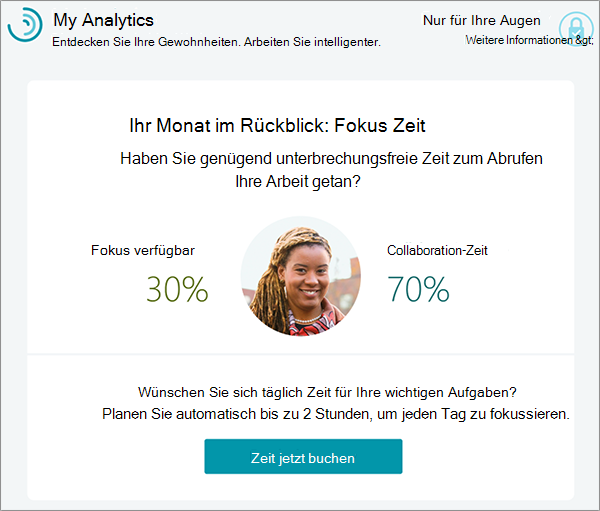
Hier ist ein Beispiel für Einblicke, die in einem Digest enthalten sind:
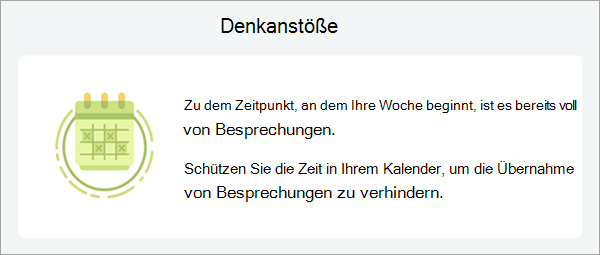
Was sind Pläne?
Sie können die Planfunktion in Workplace Analytics verwenden, um Verbesserungspläne für Mitarbeiter zu erstellen, mit dem Ziel, ihre Arbeitsgewohnheiten zum Besseren zu ändern. Mithilfe der Planungsfunktion können Sie:
- Gruppen identifizieren, deren Effektivität am Arbeitsplatz verbessert werden könnte.
- 12-Wochen-Pläne für die identifizierte Gruppe einrichten.
- Den Fortschritt des aktiven Plans messen.
Wenn Sie die Rolle „Analyst“, „Eingeschränkter Analyst“ oder „Programmmanager“ haben, können Sie Workplace Analytics öffnen und Pläne>Neuer Plan auswählen. Dort finden Sie Informationen dazu, welche Typen von Plänen Sie erstellen können.
Sie können dann entweder eine bekannte Gruppe von Mitarbeitern auswählen, für die der Plan gedacht ist, oder mittels Analyse eine Gruppe von Mitarbeitern für den Plan ermitteln. Nach der Einbindung von Teilnehmern in einen Plan können Sie deren Fortschritt über die Zeit anhand wichtiger Metriken nachverfolgen.
Zusätzlich zum standardmäßigen wöchentlichen Digest enthält der Digest für die Teilnehmer eines Plans einen Abschnitt, in dem ihr Fortschritt hinsichtlich der Planziele zusammengefasst ist. Sie können ihr Dashboard besuchen, um eine Seite anzuzeigen, die ihrem registrierten Plan fest zugeordnet ist.
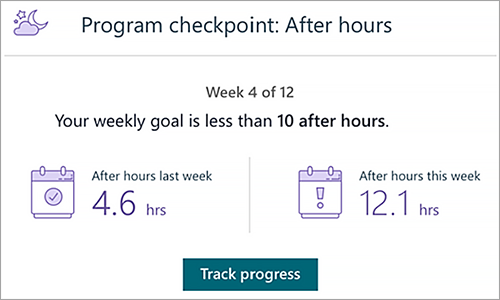
Was sind Team- und Gruppen-Insights für Teamleiter und Personalmanager?
Team- und Gruppen-Insights für Personalmanager bieten Managern Verhaltensmaße für Mitarbeitererfahrung und Teameffektivität. Teamleiter und Manager können „Mein Team“ und „Team-Erkenntnisse“ nutzen, um den Fortschritt zu verfolgen, vorgeschlagene Aktionen anzuzeigen und einen Plan für ihr Team zu starten.
Hinweis
Manager und Teamleiter können nicht auf Daten von Einzelpersonen zugreifen. Personalmanager mit Zugriff können nur Daten zu ihrem Team in einer zusammengefassten Ansicht anzeigen. Die Gruppengröße ist standardmäßig auf maximal 10 Personen einschließlich des Personalmanagers beschränkt.
Beispielsweise können Manager Folgendes in Team-Erkenntnisse sehen:
Nachdem eine Chance identifiziert wurde, kann der Vorgesetzte Maßnahmen ergreifen, indem er Teammitglieder in einen Plan einbindet.
Wie werden diese Features aktiviert?
Viva Insights aktivieren: Sie als Microsoft 365-Administrator können sich beim Admin Center anmelden, unter Einstellungen>Organisationseinstellungen>Dienst den Dienstplan MyAnalytics auswählen und dann die Elemente von Viva Insights und MyAnalytics aktivieren.
Pläne aktivieren : Analysten, Eingeschränkte Analysten und Programmmanager können einen Plan über Pläne mit Workplace Analytics in Viva Insights erstellen.
Team- und Gruppen-Insights aktivieren – Workplace Analytics-Administratoren können Managerrollen in den Einstellungen für Leiter und Manager zuweisen.